< 前ページ 次ページ >
※v2010から新規導入の場合
【起動方法】
1.「アプリケーション」→「Marvel」→「BIZTREK_給与P2010」の順にクリックし、「BIZTREK_QP2010.app」をクリックして開いてください。
2.下記ウィンドウが表示されましたら、「開く」ボタンをクリックします。
3. 「アプリケーション」→「Marvel」→「BIZTREK_給与P2010」→「DATA」の順にフォルダを開き、「給与.4DD」をクリックして開いてください。
(「給与.4DD」は、所得税額表や保険料額表等の基本データのみが保存されたデータファイルです。)
4.次に、下記の画面が表示されます。
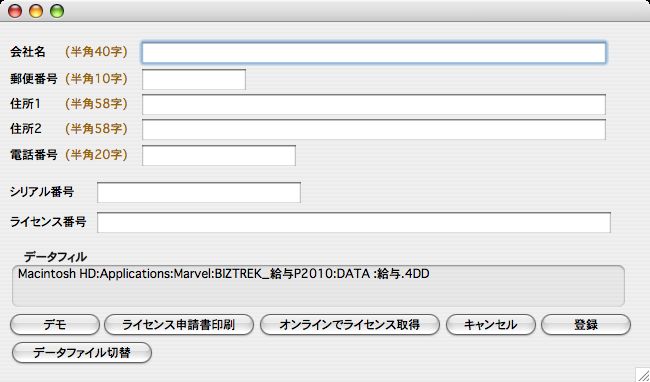
【ライセンス申請方法】(1)「会社名」〜「郵便番号」まで正しく入力します。
(※ライセンス番号は、会社名〜電話番号の情報を反映しています。ライセンス申請後、会社名〜郵便番号の一部を変更された場合、発行したライセンス番号を入力しても受け付けられなくなりますので、ご注意下さい。)
(2)欄に「BIZ」と入力してください。(ライセンス番号は空欄のままです。)
(3)下の 「ライセンス申請書印刷」ボタンをクリックして、印刷します。
(4)弊社宛に、FAX(078-922-6627)送信してください。折り返し「ライセンス通知書」をご郵送いたします。
(5)「ライセンス通知書」が到着するまでの間は「デモ」ボタンで動作可能です。ライセンス番号を入力するまで、毎回起動の度に上図画面が表示されますので、その都度「デモ」ボタンをクリックしてください。
【ライセンス登録方法】
お手元にライセンス通知書が届きましたら、ライセンス登録を行ってください。
(1)上図画面の、シリアル番号とライセンス番号を入力します。
※インターネット接続時はシリアル番号入力後、「オンラインでライセンス取得」ボタンをクリックすると、自動的にライセンス番号が取得できます。
(2) 「登録」ボタンをクリックしますと、ライセンス登録が完了します。
5.ユーザ名、パスワードを入力します。
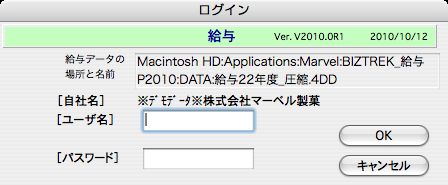
6.メニュー画面が表示されます。
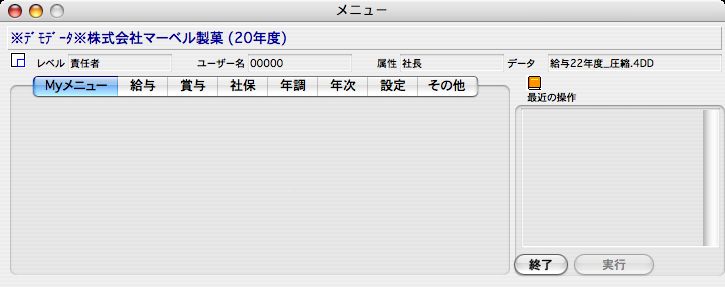
< 前ページ 次ページ >
| 